一、安卓手机录视频的基本操作步骤
1. 打开相机应用
大多数安卓手机都预装了相机应用,这是录制视频的主要工具。在主屏幕或应用列表中找到相机图标并点击打开。
2. 切换到视频模式
在相机界面中,通常会看到拍照和视频模式的切换按钮。点击或滑动切换到视频录制模式。有些手机可能需要点击模式选择按钮,然后选择"视频"选项。
3. 调整设置(可选)
在开始录制前,可以根据需要调整视频设置:
- 分辨率:选择适合的清晰度
- 帧率:影响视频流畅度
- 闪光灯:根据环境光线决定是否开启
- 稳定功能:减少画面抖动
4. 开始录制
找到红色的录制按钮,通常位于屏幕底部中央。点击该按钮开始录制视频。录制过程中,屏幕上会显示计时器,显示已录制的时长。
5. 停止录制
要结束录制,再次点击录制按钮。视频将自动保存到手机的相册或视频文件夹中。
6. 查看录制结果
录制完成后,可以通过相册应用查看刚刚录制的视频。大多数相机应用也会在录制结束后显示预览画面,可以直接点击查看。
7. 编辑和分享(可选)
如果需要,可以使用手机自带的视频编辑工具或第三方应用对视频进行剪辑、添加特效等操作。完成后,可以通过社交媒体、即时通讯应用等方式分享视频。
注意事项:
- 确保手机有足够的存储空间
- 保持手机电量充足
- 录制时尽量保持手机稳定
- 根据环境调整曝光和对焦
通过以上步骤,您可以轻松地在安卓手机上录制视频。不同品牌和型号的手机可能在界面和操作上略有差异,但基本流程大致相同。
二、如何调整安卓手机录视频的分辨率和帧率
要调整安卓手机录视频的分辨率和帧率,首先打开相机应用。在录像模式下,点击设置图标,通常位于屏幕的右上角或左上角。在设置菜单中,找到“视频分辨率”或“视频质量”选项。点击后,你会看到不同的分辨率选项,如1080p、720p等。选择适合你需求的分辨率。接下来,找到“帧率”选项,通常有30fps、60fps等选项。选择更高的帧率可以获得更流畅的视频,但会占用更多存储空间。调整完毕后,返回录像界面,开始录制视频即可。
三、安卓手机录视频时如何避免卡顿和延迟
安卓手机录视频时如何避免卡顿和延迟
1. 清理手机存储空间
确保手机有足够的可用存储空间,建议保持至少20%的剩余空间。定期清理缓存、删除不必要的应用和文件,使用系统自带的存储清理工具或第三方清理软件。
2. 关闭后台应用
录制视频前,关闭所有不必要的后台应用程序。可以通过多任务界面手动关闭,或使用系统优化工具一键清理。后台应用会占用系统资源,影响视频录制流畅度。
3. 调整视频分辨率
根据实际需求选择合适的视频分辨率。如果不需要4K画质,可以选择1080p或720p分辨率,这样可以显著降低系统负担,减少卡顿和延迟。
4. 启用飞行模式
在录制重要视频时,可以开启飞行模式。这样可以避免来电、短信和网络连接对录制过程的干扰,确保视频录制过程不受中断。
5. 使用专业录制应用
如果系统自带相机应用效果不佳,可以尝试使用第三方专业视频录制应用。这些应用通常经过优化,可以提供更稳定的录制体验,并支持更多自定义设置。
6. 保持设备温度适宜
避免在高温环境下长时间录制视频。高温会导致处理器降频,影响录制性能。如果设备过热,建议暂停录制,待设备降温后再继续。
7. 定期系统更新
及时更新手机系统,确保使用最新的系统版本。系统更新通常会包含性能优化和bug修复,有助于提升视频录制体验。
8. 使用外部存储
如果手机支持外部存储卡,可以将视频保存路径设置为外置存储卡。这样可以减轻内部存储的负担,提高录制稳定性。
9. 关闭自动对焦
在录制固定场景时,可以关闭自动对焦功能。频繁的对焦操作会占用系统资源,可能导致录制卡顿。手动设置好对焦点后,可以保持更稳定的录制效果。
10. 优化电池设置
检查电池设置,确保没有开启省电模式。省电模式可能会限制处理器性能,影响视频录制质量。在录制重要视频时,建议关闭所有省电相关设置。
四、安卓手机录视频的常见问题及解决方法
在使用安卓手机录制视频时,用户可能会遇到一些常见问题。首先,视频质量不佳是一个常见问题,这通常是由于摄像头设置不当或光线不足造成的。解决方法包括调整摄像头的分辨率设置,确保在光线充足的环境下录制,或使用外部光源来改善照明条件。
其次,录制过程中出现卡顿或延迟也是一个常见问题。这可能是由于手机内存不足或后台应用程序占用过多资源导致的。解决这一问题的方法包括关闭不必要的后台应用程序,清理手机内存,或重启手机以释放资源。
此外,录制视频时声音质量差也是一个常见问题。这可能是由于麦克风被遮挡或设置不当造成的。解决方法包括确保麦克风不被遮挡,调整录音设置,或使用外部麦克风来提高录音质量。
最后,视频文件过大导致存储空间不足也是一个常见问题。解决这一问题的方法包括调整视频的分辨率和帧率设置,使用压缩软件来减小文件大小,或定期清理手机存储空间。
通过以上方法,用户可以有效地解决安卓手机录制视频时遇到的常见问题,从而提高视频录制的质量和体验。
五、推荐几款适合安卓手机录视频的应用程序
在安卓手机上录制视频,选择合适的应用程序至关重要。以下是几款适合安卓手机录视频的应用程序推荐:
1. **Open Camera**:这款应用完全免费,提供了丰富的设置选项,包括分辨率、帧率、白平衡等,适合需要精细控制的用户。Open Camera还支持手动对焦和曝光,确保视频质量。
2. **AZ Screen Recorder**:这款应用不仅支持屏幕录制,还能录制前置摄像头视频。AZ Screen Recorder提供了多种分辨率和帧率选项,并且内置了视频编辑功能,方便用户进行后期处理。
3. **DU Recorder**:DU Recorder是一款功能强大的录屏应用,支持高清视频录制和实时编辑。它还提供了直播功能,用户可以直接将录制的视频分享到社交媒体平台。
4. **FilmoraGo**:这款应用不仅支持视频录制,还提供了强大的视频编辑功能。FilmoraGo内置了多种滤镜和特效,用户可以在录制后直接进行剪辑和美化。
5. **PowerDirector**:PowerDirector是一款专业的视频编辑应用,支持4K视频录制和编辑。它提供了丰富的特效和转场效果,适合需要制作高质量视频的用户。
选择合适的录视频应用程序,可以显著提升视频质量和用户体验。根据个人需求,选择功能丰富且易于操作的应用,能够更好地满足录制需求。
转载请注明来自雨和燕,本文标题:《安卓手机怎么录视频_精选作答解释落实_GG71.99》




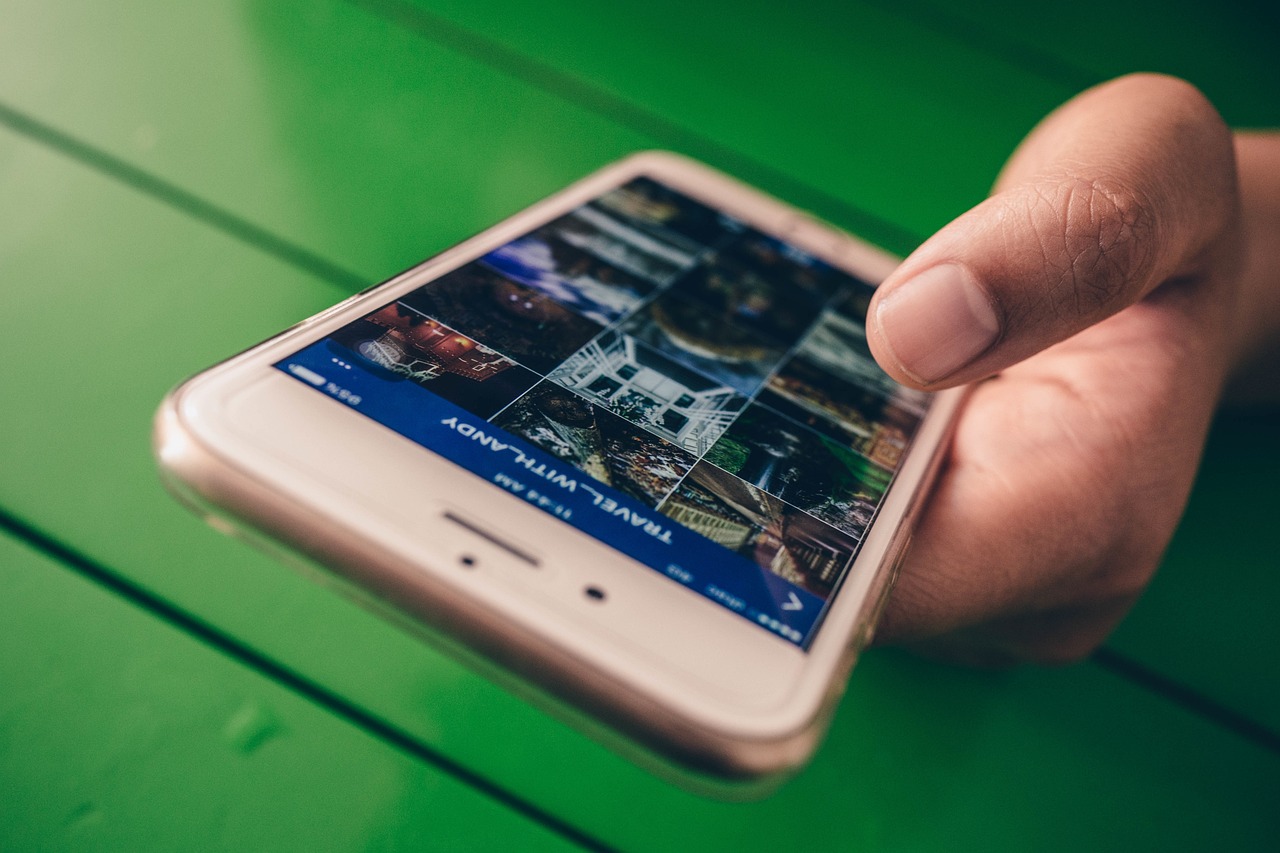
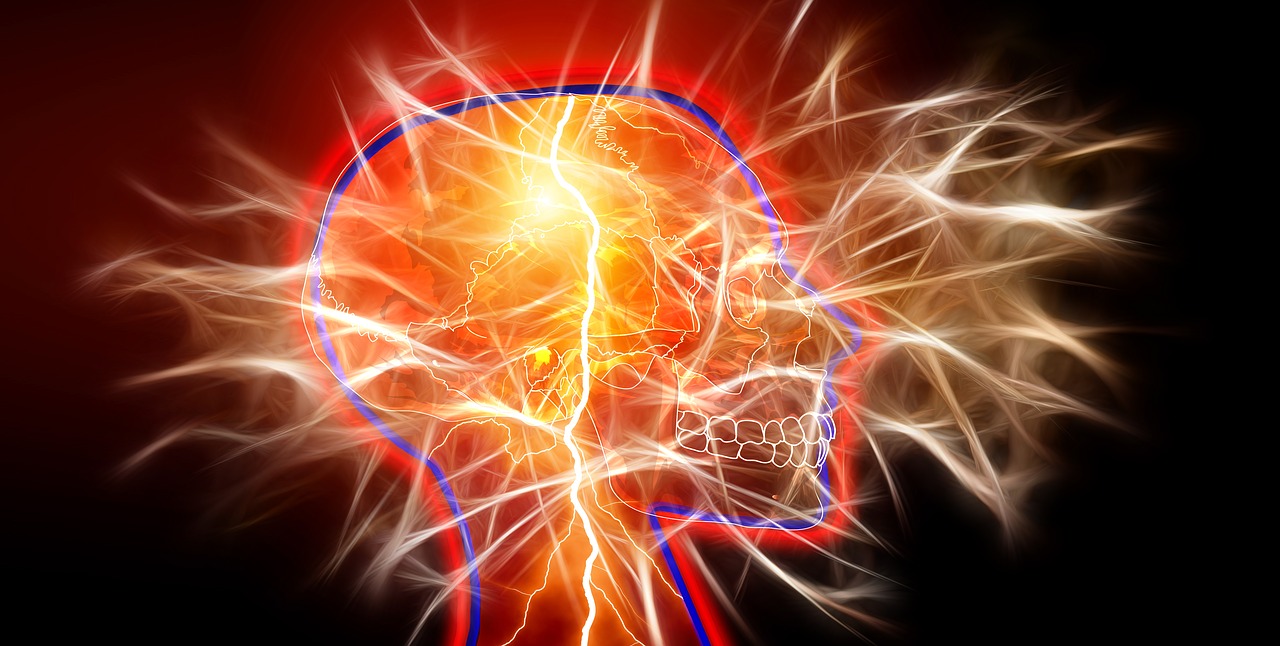

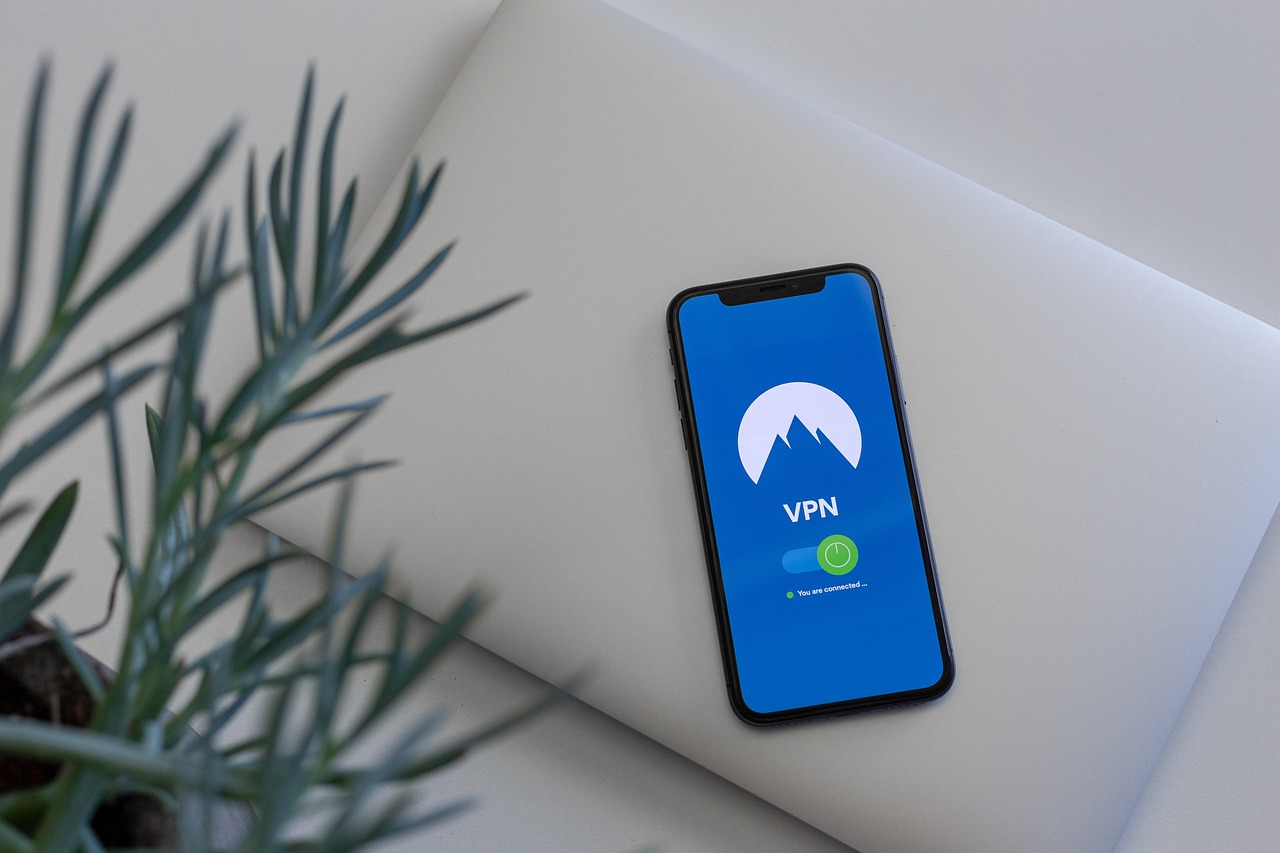








 京公网安备11000000000001号
京公网安备11000000000001号 京ICP备09021052号-3
京ICP备09021052号-3